Grundbedienung der TOOL-App
Die TOOL App starten
Drücken Sie den TOOL-Knopf.
Eine Funktion der TOOL-App wählen
Bei laufender TOOL-App schaltet wiederholtes Drücken des TOOL-Knopfes der Reihe nach durch die verfügbaren Funktionen. Sie können auch durch die Funktionen scrollen, indem Sie den Touchscreen aufwärts oder abwärts wischen.
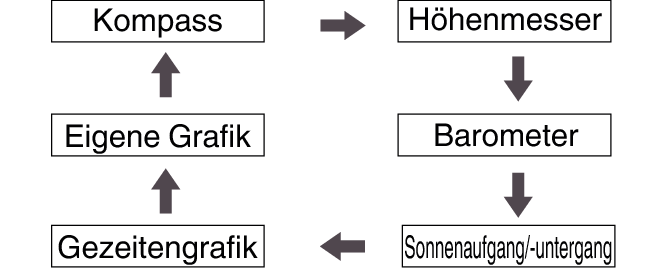
Einstellungen der TOOL-App ändern
-
1.Wischen Sie bei laufender TOOL-App von rechts nach links über den Touchscreen, bis die „Einstellungen“-Anzeige erscheint.
-
2.Tippen Sie auf
 .
. -
- Dies zeigt ein CASIO Einstellmenü an.
-
3.Tippen Sie auf den Menüpunkt für die zu ändernde Einstellung.
-
- Die nachstehende Tabelle beschreibt die im Menü angezeigten Punkte. Näheres finden Sie jeweils im für den Menüpunkt angegebenen Abschnitt.
Menüpunkt
Siehe:
Höhenkalibrierung
Höhenkorrektur mit Standort*1
Luftdruckkalibrierung
Port-Einstellung*2
-
Monochromes Display
Einheiten
*1 „Höhenkorrektur mit Standort“ wird nur angezeigt, wenn die Uhr mit einem Android-Smartphone verbunden ist, auf dem CASIO MOMENT SETTER+ installiert ist.
*2 Antippen von „Port-Einstellung“ zeigt die „Tidengrafik-Punkt“-Anzeige der CASIO MOMENT SETTER+-App auf dem Smartphone an. Siehe: „TOOL-Knopf und TOOL App-Einstellungen“.
TOOL-App beenden
Wischen Sie auf dem Touchscreen so oft wie erforderlich von links nach rechts, um zur Startanzeige (Zifferblatt-Anzeige) zurückzukehren. Die TOOL-App wird ebenfalls automatisch beendet und wechselt zur Startanzeige zurück, wenn circa eine Minute ohne Benutzung vergeht.

 Seitenanfang
Seitenanfang